Ma már sok kiválóGaming laptop, amely lehetővé teszi a játékosok számára, hogy bármikor és bárhol játsszák kedvenc videojátékaikat.Ezenkívül a Windows 10 operációs rendszert futtató laptopokkal a felhasználók most HD minőségben játszhatnak, számos egyéb játékfunkció mellett.
De sajnos,Néhány felhasználó arról számolt beWindows 10 laptopjáték közbentúlmelegszikA probléma.Kevés más tapasztalat rontja a teljesítményt, mivel a CPU túlmelegedése csökkenti az órajelet, hogy elkerülje a hőterhelést.
A laptop túlmelegedése nagyon komoly probléma,A túlmelegedési problémák számos egyéb problémához vezethetnek, például laptop összeomláshoz, automatikus leálláshoz, töltés közbeni hőséghez, gyors akkumulátorlemerüléshez stb.
A laptop túlmelegszik játék közben
A laptop túlmelegedésének fő oka, hogy a hűtőventilátor nem vezeti el megfelelően a hőt.Vagy a laptopja több hőt termel, mint egy normál laptopnak kellene, mert a laptop elavult, poros, nem tudja kezelni a szoftverek és alkalmazások újabb verzióit, nem tud egyszerre több alkalmazást futtatni, néhány hibás szoftver van telepítve és sok több.
Nos, ha szeretsz hosszú videojátékokkal játszani a laptopodon, de utálod, ha az hajlamos túlmelegedni, van néhány különböző trükk, amellyel csökkentheti laptopja túlmelegedési problémáit.
- Kezdje egy alapvető ellenőrzéssel, és győződjön meg arról, hogy laptopja ventilátorai megfelelően működnek.Ha nem, akkor mielőbb meg kell javítani.
- Hajtsa végre ismét a teljes rendszerellenőrzést a legújabb frissített víruskereső szoftverrel, hogy megbizonyosodjon arról, hogy rendszere teljesen mentes a rosszindulatú programoktól.A vírusok, trójaiak, spyware, adware és a nem kívánt eszköztárak még a leggyorsabb számítógépet is lelassíthatják és túlmelegíthetik.
- Játék közben zárjon be minden erőforrást igénylő alkalmazást, például webböngészőket, e-mail klienseket, irodai programcsomagokat stb., hogy több rendszererőforrás zökkenőmentesen játszhasson.
- A működő laptopot mindig sima, kemény felületre helyezze, és kerülje a laptop használatát, amikor az ágyon, párnán vagy más laza anyagon van.
Csatlakoztassa a laptopot a töltőhöz
Sok Windows 10-felhasználó arról számol be, hogy a hosszú játékmenetek fűtőkemencévé változtatták laptopjaikat.Ez általában azért történik, mert a játékok túl intenzívek, és több hardvereszközt fogyasztanak, különösen akkor, ha a laptop fogyóban van.Amikor a laptop akkumulátora lemerül, a játékok több hardvert fogyasztanak.
A probléma megoldása egyszerű, csak csatlakoztatnia kell a laptopot játék közben, és elkerülheti, hogy a laptop lemerüljön.Ez egy ideiglenes megoldás, amely enyhíti a laptop hardverrendszerének terhelését, amíg végleges megoldást nem talál a túlmelegedési problémára.
Szerezzen hűtőbetétet
Ha a laptop folyamatosan túlmelegszik, annak oka lehet az elégtelen hűtés.Azonban könnyedén lehűtheti laptopját, ha hűtőpárnát vásárol a piacról.A ventilátoraik gyakran a laptop aljára fújnak, hogy a hőmérsékletet biztonságos tartományon belül tartsák.Termikus betétNagyon hasznosak, extra hűtést biztosítanak temperamentumos laptopjának.Ha azonban nem tud azonnal beruházni egy hűtőbetétre, akkor megpróbálhatja tiszta, sima felületen használni a laptopot.Soha ne tedd a laptopod az ágyra, mert a laptop ventilátorai összegyűjthetik a port, ami megnövelheti a laptop hőmérsékletét.
A laptop töltőjének cseréje
Időnként túlmelegedési problémákat rögzítettek játék közben a tettes miatt.Sok felhasználó arról számol be, hogy a töltője hibás, és laptopja töltőjének cseréje után a laptopja remekül teljesített.Amikor laptopja töltőjét cseréli, ügyeljen arra, hogy ugyanattól a gyártótól vásároljon töltőt, mert a nem megfelelő cég töltője gondokat okozhat.A márkás töltő vásárlása kicsit drága lehet, de megéri.
Korlátozza az FPS használatát
Minden játékfelhasználó magasra vágyikFPS, mert a magasabb FPS gördülékenyebb játékmenetet jelent.Néha azonban a rendszer túlmelegedését okozhatja.Tehát, ha a laptop túlmelegszik játék közben, talán ideje csökkenteni a teljesítményszintet, mivel ez túlmelegedési problémákat okozhat.Ha például 100 képkocka/másodperc sebességet kap, az azt jelenti, hogy a játék túl sok hardvert használ, ami megnöveli a laptop hőmérsékletét.
Megpróbálhatja csökkenteni az FPS sapkát 60-ra vagy még alacsonyabbra.Ily módon csökken a grafikus kártya terhelése, ami kevesebb hőtermelést eredményez.
Futtassa az áramellátási hibaelhárítót
Futtassa a beépített tápellátási hibaelhárítót, amely automatikusan ellenőrzi az áramellátási problémákat, és megpróbálja kijavítani azokat.Ez a funkció különösen akkor hasznos, ha a rossz tápellátási konfiguráció problémákat okoz vagy lemeríti az akkumulátort.
- Használja a Windows + I billentyűparancsot a Beállítások alkalmazás megnyitásához,
- Kattintson a Frissítés és biztonság, majd a Hibaelhárítás elemre.
- Az ablak jobb oldalán kattintson az Egyéb problémák keresése és javítása alatt megjelenő Energia elemre.
- Most kattintson a "Hibaelhárító futtatása" gombra.
- Várja meg, amíg a szkennelés befejeződik.Az összes észlelt hibát kijavítja.
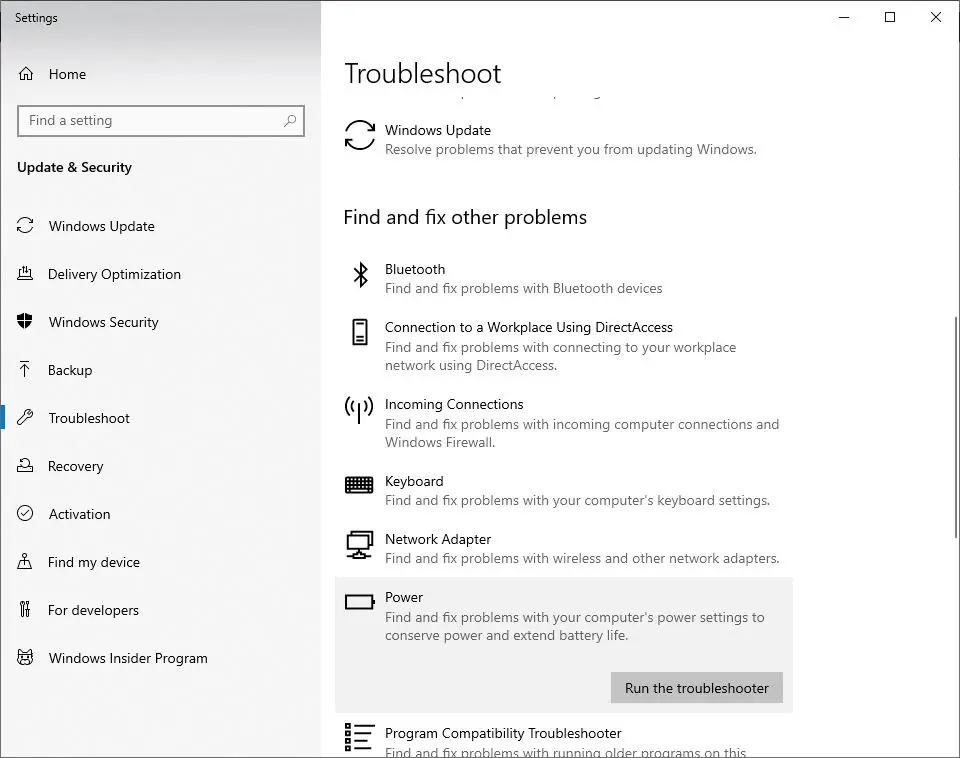
Módosítsa az energiabeállításokat
A jelenlegi energiabeállítások okozhatják a laptop túlmelegedését játék közben.Megpróbálhatja módosítani őket, és megnézheti, hogy ez segít-e.
- Nyissa ki a vezérlőpultot,
- Keresse meg és válassza az Energiagazdálkodási lehetőségek lehetőséget,
- A megnyíló Energiagazdálkodási lehetőségek ablakban kattintson a Sémabeállítások módosítása lehetőségre, amely a preferált energiagazdálkodási séma mellett látható.
- Most kattintson a "Speciális energiabeállítások módosítása" lehetőségre.
- Lépjen a "Processzor energiagazdálkodása" szakaszba, ahol a "Maximális processzorállapot" (például ha 100, akkor 95-re állíthatja) és a "Minimális processzorállapot" (például néhány felhasználó azt javasolja, hogy ezt az értéket 5-re állítsa) ) Állítson be alacsonyabb értéket.megcsal nekik).
- A módosítások mentéséhez kattintson az Alkalmaz > OK gombra.
Megjegyzés: Jegyezze fel az aktuális értéket, hogy szükség esetén vissza tudja változtatni.
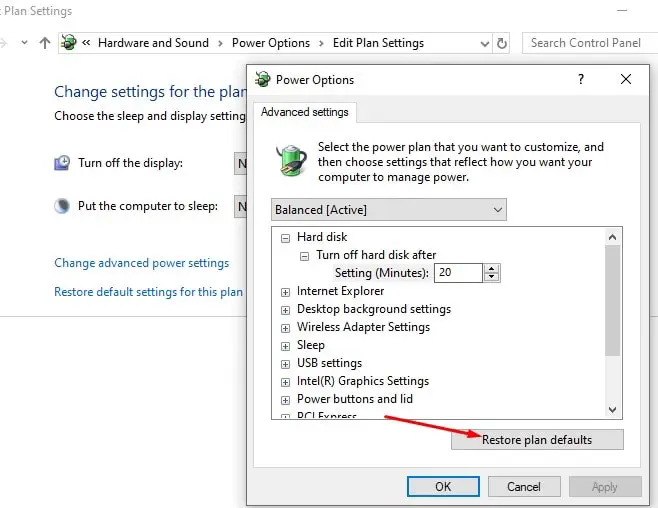
Frissítse az eszközillesztőket
Az eszközmeghajtók ismét fontos szerepet játszanak az eszköz teljesítményében.Különösen akkor, ha nagy grafikus játékokat futtat, meg kell győződnie arról, hogy illesztőprogramjai (különösen a grafikus kártya illesztőprogramjai) kompatibilisek és naprakészek.
- Használja a Windows + x billentyűparancsot, és válassza az Eszközkezelő lehetőséget,
- Ez megjeleníti az összes telepített eszközillesztő listát,
- Ha bármelyik eszközön van egy sárga háromszög felkiáltójellel a közepén, nézze meg itt.Ez a zászló az illesztőprogram problémáját jelzi.
- Kattintson a jobb gombbal mindegyikre, és válassza a helyi menü „Illesztőprogram-szoftver frissítése...” elemét, majd válassza a „Frissített illesztőprogram-szoftver automatikus keresése” lehetőséget.
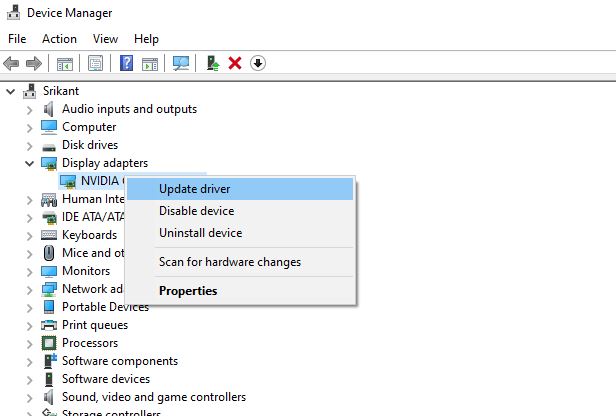
Használjon integrált grafikát
Dedikált integrált grafika Windows 10 laptopokban és más játékeszközökben.Tehát ha a laptop túlmelegszik játék közben, akkor valószínűleg a dedikált grafika okozza a problémát.A dedikált grafikus kártyák több energiát fogyasztanak, és ezért több hőt termelnek, mint az integrált grafikus kártyák.Tehát ha kemény játékot játszik, akkor laptopja túlmelegedhet.
A probléma megoldásához ideiglenes megoldásként integrált grafikát kell használnia.Ennek az az oka, hogy az integrált grafika nem fogyaszt annyi energiát, mint a dedikált grafika, így végül kevesebb hőt termel.Nem zárhatjuk ki azonban azt a tényt sem, hogy az integrált grafika nem képes ugyanolyan szintű teljesítményt nyújtani, mint a dedikált grafikus processzorok.Tehát ezeknek a grafikáknak a használatához mérlegelnie kell a játék grafikáját.
Blokkolásgátló grafikus kártya
Sok felhasználó rendelkezikGrafikus kártyaszállj felborítóa nagyobb teljesítmény érdekében.Azt azonban elfelejtik, hogy a figyelmen kívül hagyás extra terhelést ró a hardverre, ami végső soron több hőt eredményez.Ha a hardver túl van hajtva, ez lehet a túlmelegedés oka, ezért győződjön meg róla, hogy letiltotta az összes túlhúzási beállítást, és térjen vissza az alapértelmezettre.Ha azonban a probléma továbbra is fennáll az alapértelmezett beállítások mellett, akkor a hardver túlhúzását is meg kell próbálnia.
Ha elege van abból, hogy Windows 10-es laptopja játék közben túlmelegszik, kipróbálhatja a fenti figyelemelterelő trükköket, és hűvösen tarthatja laptopját.Ez a probléma azonban továbbra is fennáll, ezért nem kerülheti el, azonnal forduljon hardverszakértőhöz, mielőtt a hűtés károsítaná az egész laptopot.

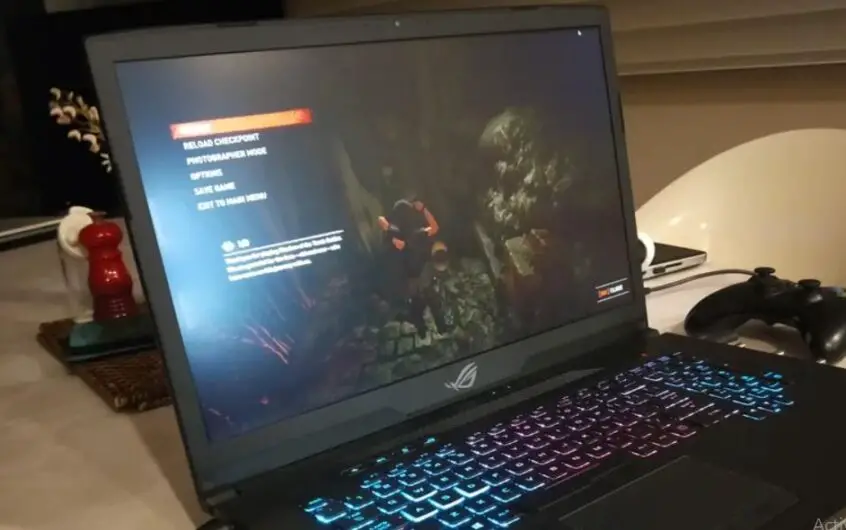




![[Javítva] A Microsoft Store nem tud letölteni alkalmazásokat és játékokat](https://oktechmasters.org/wp-content/uploads/2022/03/30606-Fix-Cant-Download-from-Microsoft-Store.jpg)
![[Javítva] A Microsoft Store nem tud letölteni és telepíteni alkalmazásokat](https://oktechmasters.org/wp-content/uploads/2022/03/30555-Fix-Microsoft-Store-Not-Installing-Apps.jpg)

